Nintendo Switch(ニンテンドースイッチ)でスティック部分が故障していると判断したことから、とりあえずスティック交換の修理代がどのくらいかかるのか確認してみると…。
| 修理代 | 備考 | |
| Nintendo | 2,160円 | オンラインでの修理申し込みで5%割引
別途送料が必要(返送時はNintendoが負担) |
| 某修理業者A | 3,456円 | 別途送料が必要 |
| 某修理業者B | 2,138円 | 別途送料が必要 |
ちなみに、新品のコントローラー(Joy-Con)の価格は、Amazonだと2個入りで7,766円なので、1個3,883円になります。(2019年2月現在)
Joy-Con (L) ネオンレッド/ (R) ネオンブルーの最新価格はコチラ>>
先々のことを考えると、修理するよりも新品を購入する方が得なんじゃないかと迷っていた時に、スティック交換の手順を紹介している動画を見て、これなら自分でもできそうだなと思い、挑戦してみることにしました。
Switchコントローラーのスティック交換に必要なもの
コントローラー(Joy-Con)の外側のカバーには、Y字型の特殊なネジが使われています。
なので、Y字型のネジをはずすドライバーと、スティックの取り付けに必要な+ドライバーが最低限必要です。それとピンセットがあると便利です。
僕は、ニンテンドー製品対応ツールキットとして販売していた、ドライバー2点(+ドライバー、Y字ドライバー)と精密ピンセットの3点セットが480円でしたので購入しました。
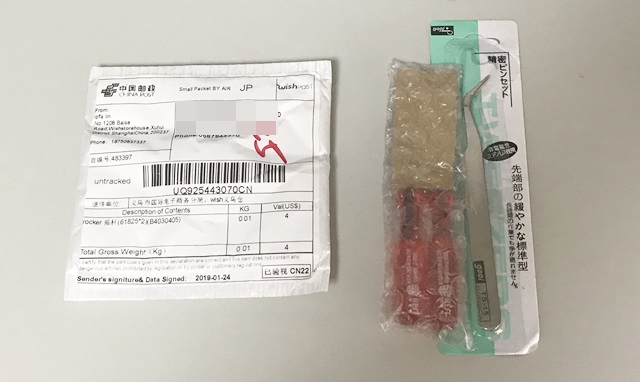
既に売り切れになっていましたので、それだけ需要が高いってことですね。
そしてスティックの部品は、純正品ではありませんが、送料込みで616円と安かったので、以下の商品を購入しました。
僕の時は中国からの発送ということで2週間以上かかりましたが、今は4~5日程度で発送と書いてありました。
セット品を購入するなら、以下の商品も安くて評価も高かったので、いいかもしれません。
Switchコントローラーのスティック交換の手順
Joy-Con(L)と(R)では少し取り付け方法が異なりますので、その手順について順番にお伝えしていきます。
※自分でスティックを交換して失敗したとしても自己責任になりますので、その点は十分注意してください。
Joy-Con (L)
1.外側カバーのネジを外す
外側カバーの4ヶ所のねじをY字ドライバーを使って外します。
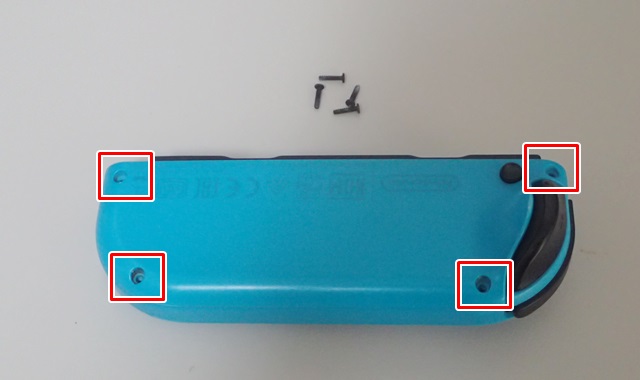
少し硬かったので、ネジ穴が壊れないように押し込みながら回して外しました。
ネジ穴が壊れてしまうと修理ができなくなりますので、慎重にネジを外します。
2.外側カバーを開ける
外側カバーの上の部分はカッチっとひっかかるようになっています。
プラスチックのような素材なので、上から強引に開けようとすると割れてしまう可能性があります。

なので僕は下からゆっくり開けるようにあけました。

3.リチウムイオン電池を外す

両面テープで付いていて、Joy-Con (L)はしっかりとくっ付いていました。
強引に取ろうとするとプラスチック部分が壊れそうだったので、何度か力を入れて開けては、戻してを繰り返して外せました。
4.電池裏のネジを外す
リチウムイオン電池の裏にある金色の対称になった2ヶ所のネジと、その下に付いているネジ、合計3本をプラスドライバーで外します。

こちらは力を入れなくても簡単に外せました。
5.グレーと黒のストッパーを持ち上げる
グレーと黒のストッパーになった部分をピンセットやマイナスドライバーなどで持ち上げます。


そしてピンセットなどで線を外すと、スティックの部品を固定しているネジを外せるようになります。
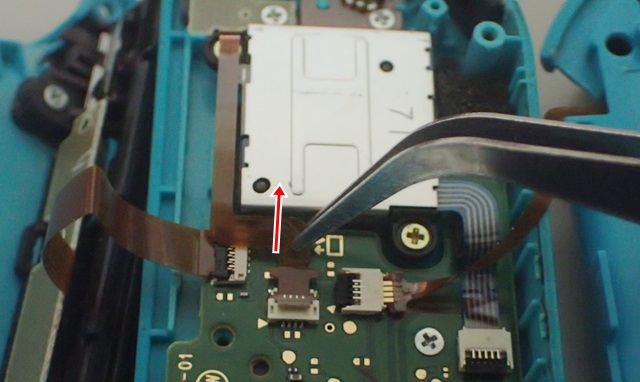
対称になった2ヶ所のネジをプラスドライバーで外します。
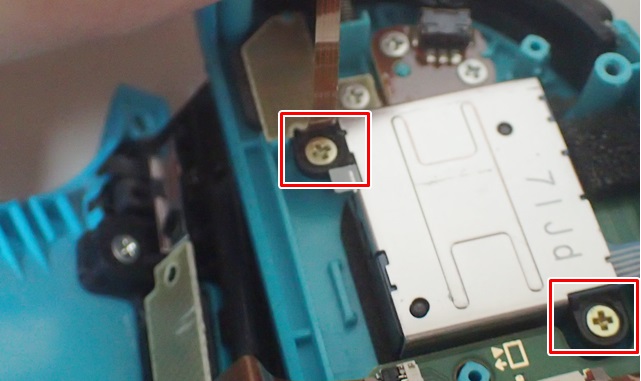
6.スティックの部品を外す
青い線を外してから、下から押し上げるようにゆっくり押して外します。


7.新しいスティックの部品を入れる
新しいスティックの部品を裏返しにして、線の部分が上になった状態で上から軽く押すように入れ込みます。
そしてピンセットやマイナスドライバーなどで青い線を中に入れ込んで、黒のストッパーを倒してロックします。
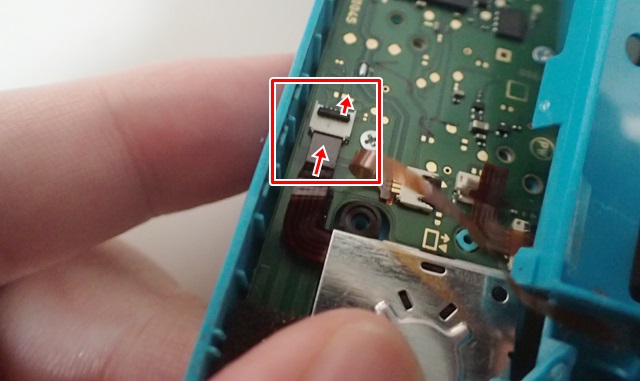
先端が少しだけ入っているような感じで、もっと奥に押し込まないと反応しなさそうな気がしましたが、結果的には問題なく作動していました。
8.スティックの部品をネジで固定する
スティックの部品を支える2ヶ所のネジをプラスドライバーで付けてから、オレンジの線を入れ込んでグレーのストッパーを倒してロックします。
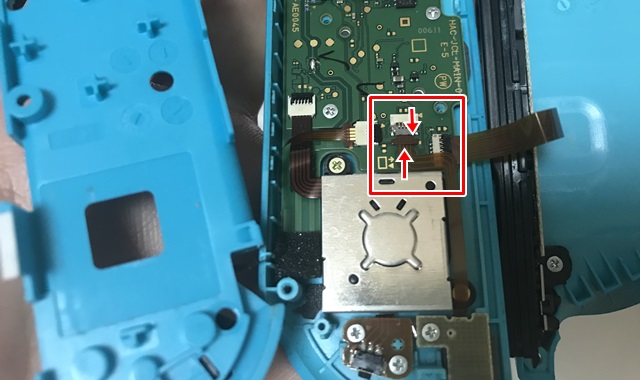
9.元に戻す
バッテリーが付いていたカバーを元の位置に戻して、3ヶ所のネジをプラスドライバーで付けます。
そしてバッテリーを入れて外側カバーをはめ込み、最後にY字ドライバーで4ヶ所のネジを付ければ完成です。
Joy-Con(R)
1~3はJoy-Con (L)と同じです。
4.アンテナを外してカバーを開ける
Joy-Con(L)のようにリチウムイオン電池の裏にネジが付いていません。
その代わりにアンテナが付いていますので、ピンセットなどで上に持ち上げて横に置いてからカバーを開けます。

5.黒のストッパーを持ち上げて青い線を抜く
黒いストッパーになった部分を持ち上げてロックを外し、青い線を抜きます。
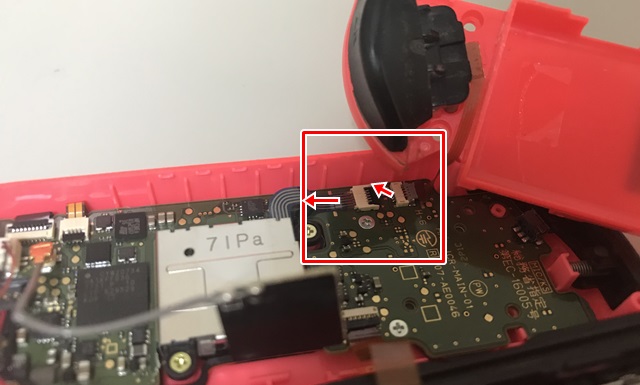
そして、対称になった2ヶ所のネジを外します。
6.スティックの部品を外す
スティックの部品を下から押し上げるように、ゆっくり押して外します。
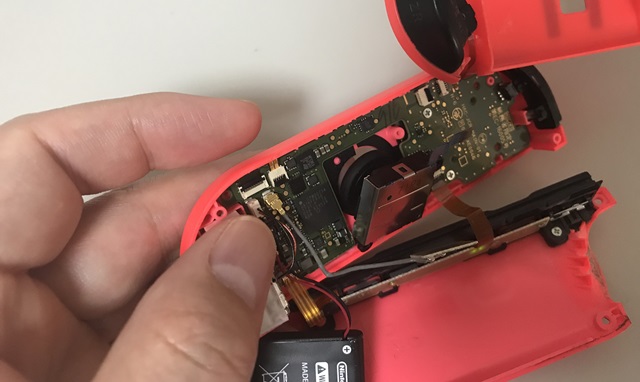
7.新しいスティックの部品を入れる
新しいスティックの部品を裏返しにして、線の部分が上になった状態で上から軽く押すようにはめ込みます。

対称になった2箇所のネジをプラスドライバーで付けてから、青い線を入れて黒いストッパーを倒してロックします。
8.元に戻す
リチウムイオン電池が付いていたカバーを戻して、アンテナを差し込みます。
※アンテナが外れてしまった場合は、バッテリーを外した状態で先端部分と設置部分が凹凸になっていますので、はめ込んでから配線を溝に入れます。


※作業中にRボタンがはずれてしまった場合は、カバーを戻す前にRボタンをはめ込んでから、アンテナを入れます。

リチウムイオン電池を戻して外側のカバーをはめ込み、4ヶ所のネジをY字ドライバーで付ければ完成です。
Joy-Conのスティック交換も、2つ目は流れがわかったので、10分程度で交換ができました。
まとめ
Joy-Con(L)と(R)のスティックを交換してから、スティックの補正をしてみたところ、Joy-Con(L)は少しズレがありました。
補正をしましたら、それ以降は誤作動せず、キャラクターが勝手に動くこともありません。
自分でスティック部分を交換すれば、2つ合わせても千円程度でしたので、かなりの節約になりよかったです。





